CAD怎么旋转图形怎么旋转角度?
大家好,我是小溜,在日常的工作中CAD为我们绘图带来了很大的便利。但是有些小问题同时也让我们感到很困惑,比如CAD怎么旋转图形怎么旋转角度?遇到这种问题这应该怎么办呢?下面小溜就来教给大家CAD旋转图形角度的方法。希望能帮助到大家,感兴趣的小伙伴可以关注了解下。
想要更深入的了解“CAD”可以点击免费试听溜溜自学网课程>>
工具/软件
电脑型号:联想(lenovo)天逸510s; 系统版本:Windows7; 软件版本:CAD2014
方法/步骤
第1步
第一步,我们打开CAD,然后,选择需要旋转的对象,本例选择图中红色三角形,预期目的是将其以a点为旋转中心,ab为基准线旋转至ac方向。注:建议如果是较零散的数据最好合并成块进行旋转,这样不容易遗漏对象。
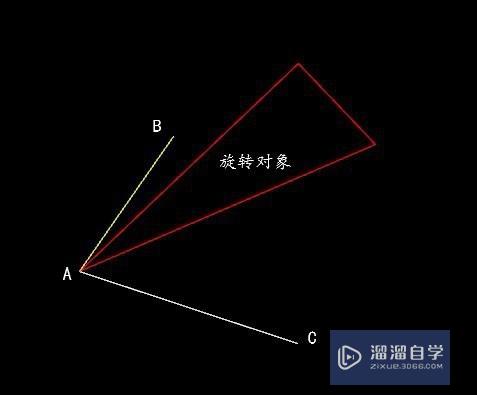
第2步
第二步,选择工具栏中旋转命令,或者在命令窗口输入"rotate"后回车。
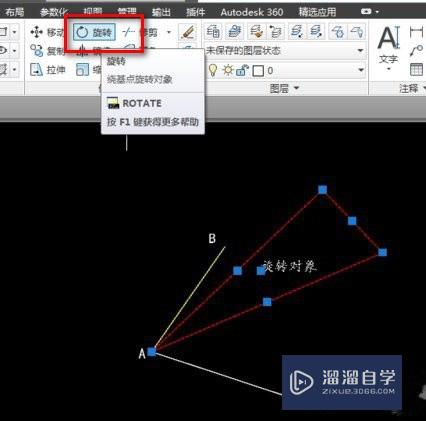
第3步
第三步,依据命令提示选择旋转基点,即旋转中心a点(开启对象捕捉)。
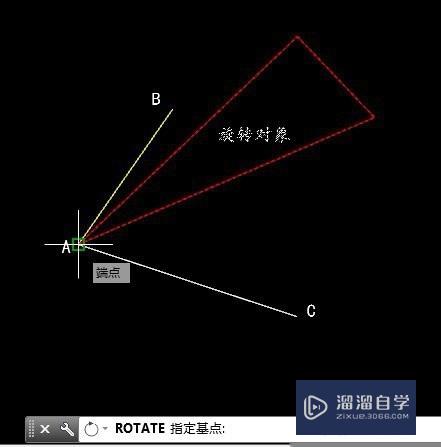
第4步
第四步,根据提示输入旋转角度或参考对象旋转,可以选择输入指定旋转角度或进一步指定参考角度。直接输入角度简单,不细说,只要注意正数为逆时针旋转,度分秒转化为度的小数位或按照##d##'##"输入,回车
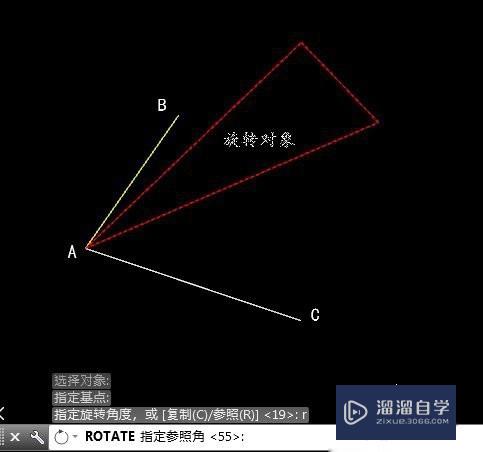
第5步
第五步,然后我们按提示要求选中a点和b点即为指定原方向
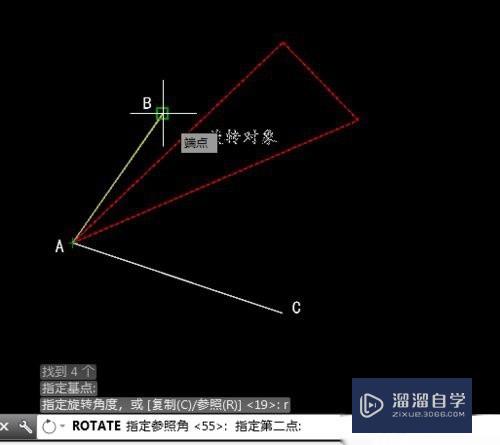
第6步
第六步,我们选中c点为新方向,完成图形旋转。
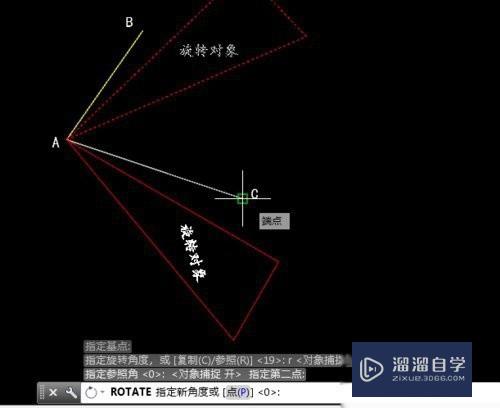
第7步
总结,我们打开我们的CAD软件,然后我们进行将选择我们要旋转的对象,接着打开旋转,依据命令提示选择旋转基点,即旋转中心a点(开启对象捕捉),然后输入旋转度数,之后按提示要求选中a点和b点即为指定原方向,,选中c点为新方向,完成图形旋转。这样就可以了,希望能帮到你们。
温馨提示
以上就是关于“CAD怎么旋转图形怎么旋转角度?”全部内容了,小编已经全部分享给大家了,还不会的小伙伴们可要用心学习哦!虽然刚开始接触CAD软件的时候会遇到很多不懂以及棘手的问题,但只要沉下心来先把基础打好,后续的学习过程就会顺利很多了。想要熟练的掌握现在赶紧打开自己的电脑进行实操吧!最后,希望以上的操作步骤对大家有所帮助。










